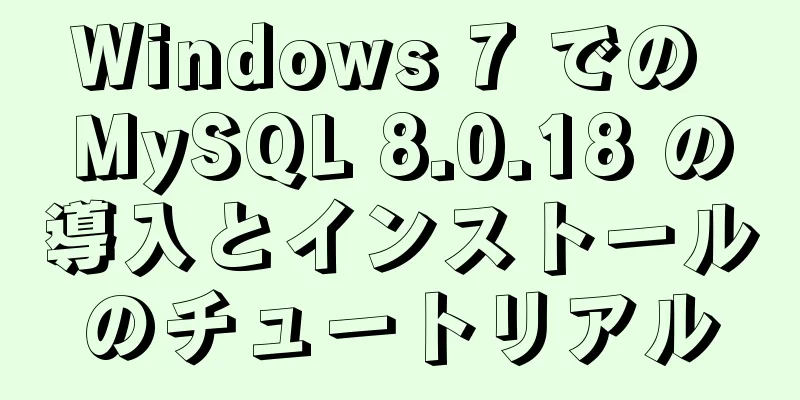Linux での Hbase のインストールと設定のチュートリアル

Linux での Hbase のインストールと設定まずHadoopをインストールします Linux Hadoop 2.7.3 のインストールとセットアップ 1. Hbaseインストールパッケージをダウンロードするダウンロードするには、Hbaseの公式サイトをクリックしてください。
2. インストールダウンロードした Hbase インストール パッケージをサーバー上の指定されたディレクトリ (実際の状況に応じて無制限) にアップロードし、解凍します。
3. JAVA_HOME環境変数を設定するhbase インストール ディレクトリで conf/hbase-env.sh ファイルを見つけ、ファイル内の JAVA_HOME 行のコメントを解除して、ローカル JDK の実際のパスに変更します。 JAVA_HOME=/wys/jdk1.8.0_311/ をエクスポートします。 # hbase には zk が付属しているので、ここでは true を使用します export HBASE_MANAGES_ZK=true
4. (オプション) hbase-site.xml を構成するconf/hbase-site.xmlファイルを変更する
<構成>
<!-- hbase データ ストレージ ディレクトリ -->
<プロパティ>
<name>hbase.rootdir</name>
<値>ファイル:/hadoop/hbase-2.4.7/data</値>
</プロパティ>
<!-- ZooKeeper データ ファイル パス -->
<プロパティ>
<name>hbase.zookeeper.property.dataDir</name>
<値>/hadoop/hbase-2.4.7/zkdata</値>
</プロパティ>
<!--マシン名として zk アドレスを指定します-->
<プロパティ>
<名前>hbase.zookeeper.quorum</名前>
<値>VM-16-8-centos</値>
</プロパティ>
<プロパティ>
<name>hbase.zookeeper.property.clientPort</name>
<値>2181</値>
</プロパティ>
<!-- hbase データを保存するための ZooKeeper ノード名 -->
<プロパティ>
<name>zookeeper.znode.parent</name>
<値>/hbase</値>
</プロパティ>
<!-- クラスター モード、分散モード、またはスタンドアロン モード。false に設定すると、HBase プロセスと Zookeeper プロセスは同じ JVM プロセスになります。true に設定すると、エラーが報告されます。 -->
<プロパティ>
<name>hbase.cluster.distributed</name>
<値>真</値>
</プロパティ>
<プロパティ>
<name>hbase.unsafe.stream.capability.enforce</name>
<値>偽</値>
</プロパティ>
<プロパティ>
<name>hbase.master.maxclockskew</name>
<値>120000</値>
</プロパティ>
<!-- 有効なポートを外部ネットワークからアクセス可能に設定します -->
<プロパティ>
<name>hbase.master.ipc.address</name>
<値>0.0.0.0</値>
</プロパティ>
<プロパティ>
<name>hbase.regionserver.ipc.address</name>
<値>0.0.0.0</値>
</プロパティ>
</構成>
注: 以下は、外部ネットワークからポートにアクセスできるかどうかを制御します。 <プロパティ> <name>hbase.master.ipc.address</name> <値>0.0.0.0</値> </プロパティ> <プロパティ> <name>hbase.regionserver.ipc.address</name> <値>0.0.0.0</値> </プロパティ> 0 0.0.0.0: 127.0.0.1:40648 で始まるものはインターネットからアクセスできます。このインターネットからはアクセスできません。
5. Hbaseを起動するHbase インストール ディレクトリで ./bin/start-hbase.sh コマンドを実行して、Hbase を起動します。
スタンドアロン モードでは、Hbase が正常に起動すると、HMaster と ZooKeeper のバックグラウンド プロセスが生成されます。ブラウザーで http://localhost:16010 にアクセスすると、Hbase 監視ページを参照できます。
起動が成功したら、Hbase インストール ディレクトリで ./bin/hbase シェルを実行して、Hbase コマンド ライン インターフェイスに入ります。
リストはすべてのテーブルを表示できます
Phoenixのインストールと設定1. Hbaseインストールパッケージをダウンロードするダウンロードするにはフェニックスの公式サイトをクリックしてください 2. インストールダウンロードした Phoenix インストール パッケージをサーバー上の指定されたディレクトリ (実際の状況に応じて無制限) にアップロードし、解凍します。
3. 構成Phoenix インストール ディレクトリにある phoenix-[version]-server.jar を Hbase の lib ディレクトリにコピーし、Hbase を再起動します。
4. 走るPhoenix インストール ディレクトリで ./bin/sqlline.py 127.0.0.1:2181 を実行して、Hbase に接続します。接続が成功したら、!tables コマンドを実行して、自動的に作成されたいくつかのシステム テーブルを確認します。
**注意:** 上記のように、いくつかのシステム テーブルが作成されるため、最初の接続は遅くなる可能性があります。 インターネットまたはイントラネット上の他のホストから Phoenix に接続する DBeaver経由でPhoenixをHBaseに接続する Linux での Hbase のインストールと構成に関するこの記事はこれで終わりです。Linux Hbase のインストールと構成に関するより関連性の高いコンテンツについては、123WORDPRESS.COM の以前の記事を検索するか、以下の関連記事を引き続き参照してください。今後とも 123WORDPRESS.COM をよろしくお願いいたします。 |
<<: HTML チェックボックスとラジオボタンスタイルの美化の簡単な例
>>: MySQLが内部一時テーブルを使用するタイミングについて簡単に説明します。
推薦する
JS で配列をループする 4 つの方法のまとめ
この記事では、配列を走査する 4 つの方法を比較してまとめます。 for ループ: for (let...
vue3 のストアを使用してスクロール位置を記録する例
目次全体的な効果コンテナのスクロールイベントをリッスンするストア内の構成ページが戻るときのスクロール...
MySQLの一般的なバックアップコマンドとシェルバックアップスクリプトの共有
複数のデータベースをバックアップするには、次のコマンドを使用できます。 mysqldump -uro...
Vueシャトルボックスは上下の動きを実現します
この記事の例では、vueシャトルボックスを上下に動かすための具体的なコードを参考までに共有しています...
Workbench を介して MySQL データベースにリモートでアクセスする方法の詳細な説明
序文Workbench が 1 台のコンピューターにインストールされており、別の Ubuntu サー...
複数サーバーの負荷分散を実現するためのNginx構成
Nginx ロード バランシング サーバー: IP: 192.168.0.4 (Nginx-Serv...
RHCEはApacheをインストールし、ブラウザでIPにアクセスします
1. at は、5 時間後にルート ディレクトリの at_test ファイルに「これは at タスク...
CSS でのシングル div 描画テクニックの実装
純粋な HTML + CSS を使ってドラえもんの絵を描くなど、CSS 描画に関する記事をよく見かけ...
CSS ポインターイベント属性の使用に関する詳細な説明
フロントエンド開発では、ユーザーと直接やり取りするため、ユーザーが操作がスムーズで快適だと感じ、ネイ...
冗長カーネルを削除するLinuxディープインの実装方法
前の記事では、deepin linux に新しいカーネルを手動でインストールする方法について説明しま...
加算、減算、乗算、除算の機能を実現するには、HTML に 2 つの数値を入力します。
1. parseFloat() 関数Web ページ上に簡単な計算機を作成し、テキスト ボックスに ...
Centos7.5 構成 Java 環境のインストール Tomcat の説明
Tomcat は Java 言語をベースにした Web サーバー ソフトウェアです。この記事では主に...
vsftp を使用して Linux で FTP サーバーを構築する (パラメータの説明付き)
導入この章では、主に Linux で FTP サーバーを構築するプロセスを紹介します。習得すべき重要...
Windows Server 2012 または 2016 でディスクなしで .NET Framework 3.5 をインストールできない問題に対する完璧なソリューション
問題の説明Windows Server 2012 R2 または Windows Server 201...
Linux に MySQL 8.0.19 をインストールするための詳細な手順と問題解決方法
最近Tencent Cloudサーバーを購入し、環境を構築しました。このメモは、これまで MySQL...













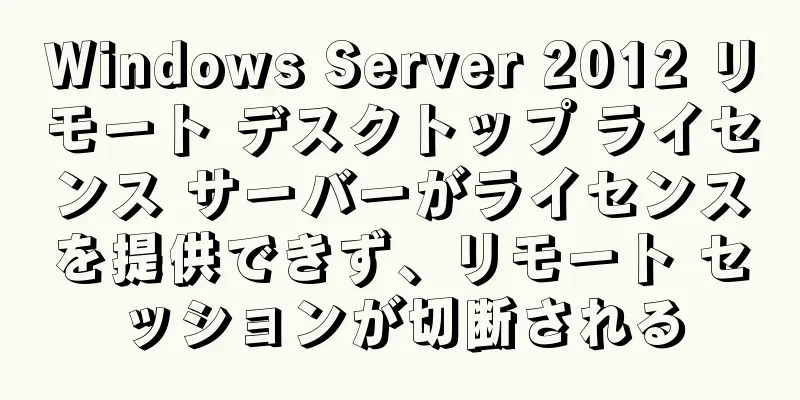
![mysql: [エラー] 不明なオプション '--skip-grant-tables'](/upload/images/67cad693833ac.webp)